Suporte online
Fale ou converse com nossos especialistas e obtenha respostas para suas perguntas
Como obter o SID da Conta, a Chave API e a Chave Secreta da Conta Twilio para o recurso Videoconferência?
Siga os passos abaixo para obter o SID da Conta, a Chave API e a Chave Secreta da conta Twilio:
Passo 1 : Vá para o site do Twilio
Passo 2 : Clique em Sign up (Inscrição)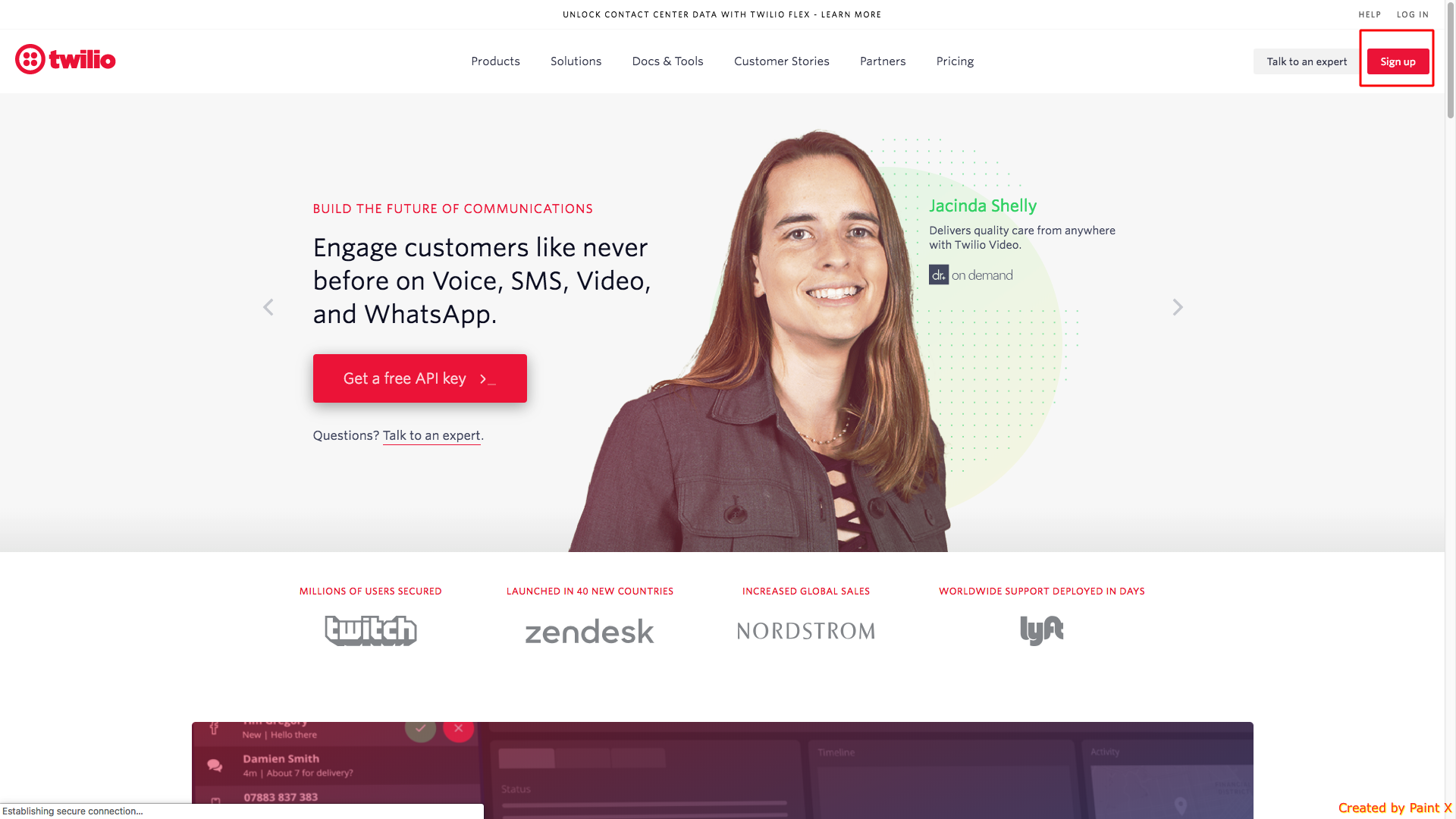
Passo 3 : Insira sua informação e verifique o captcha
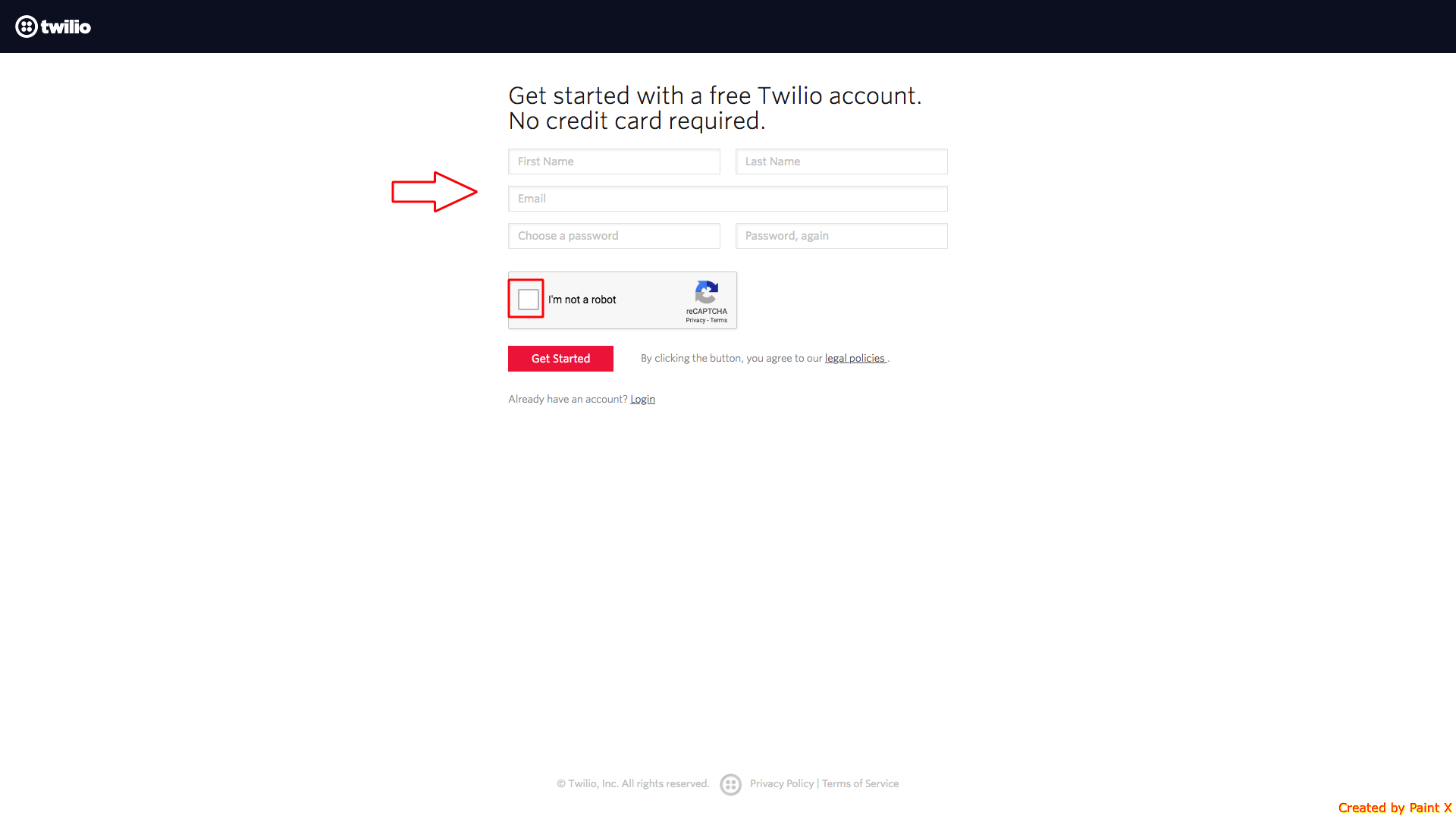
Passo 4 : Clique em Get Started (Começar agora)
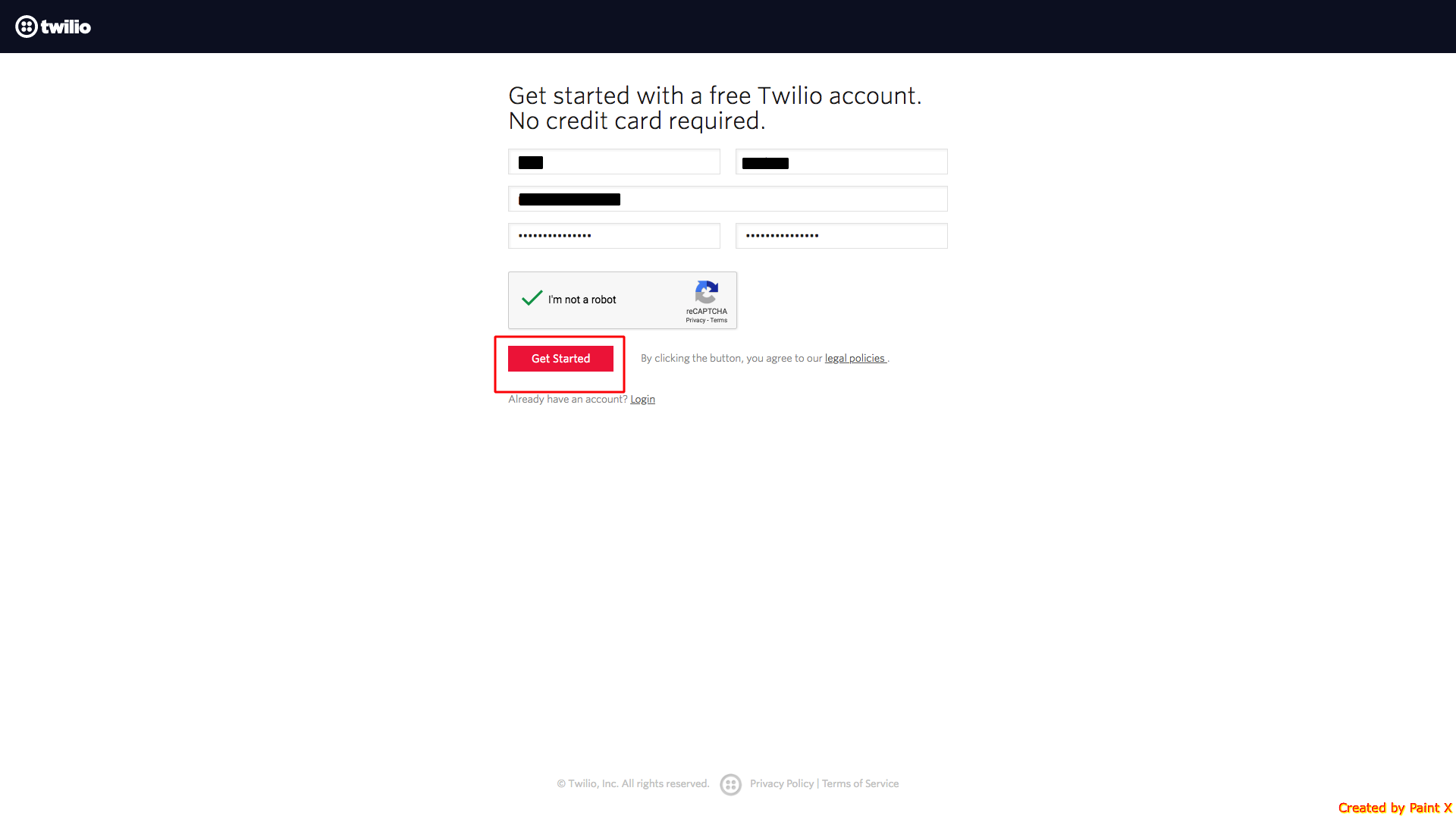
Passo 5 : Insira seu número de telefone em Verify your phone number e Clique em Verify (Verificar).
Obs.: Selecione o número de seu país e adicione o código local se houver
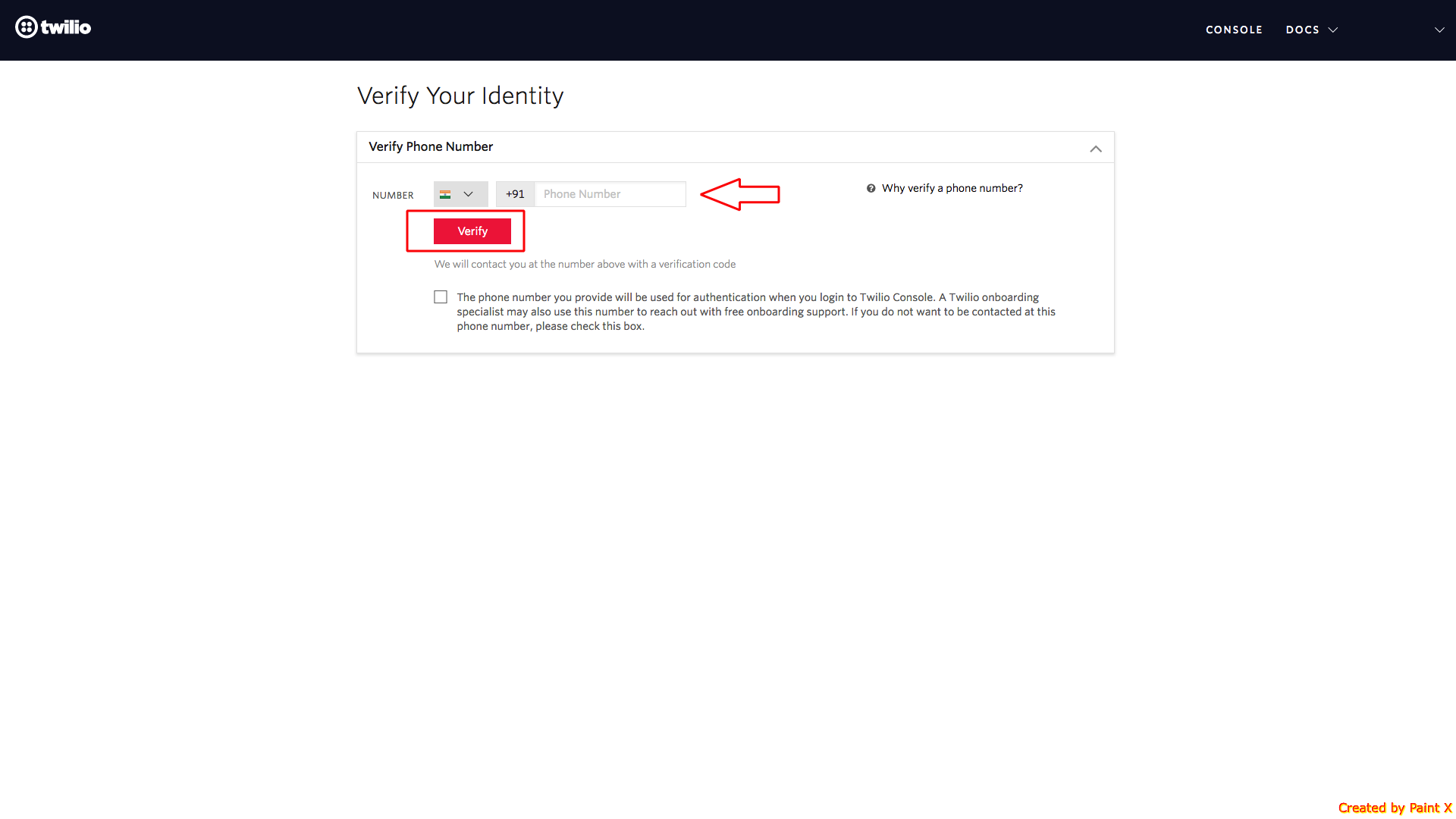
Passo 6 : Insira o código de verificação no campo e Clique em Submit (Enviar)
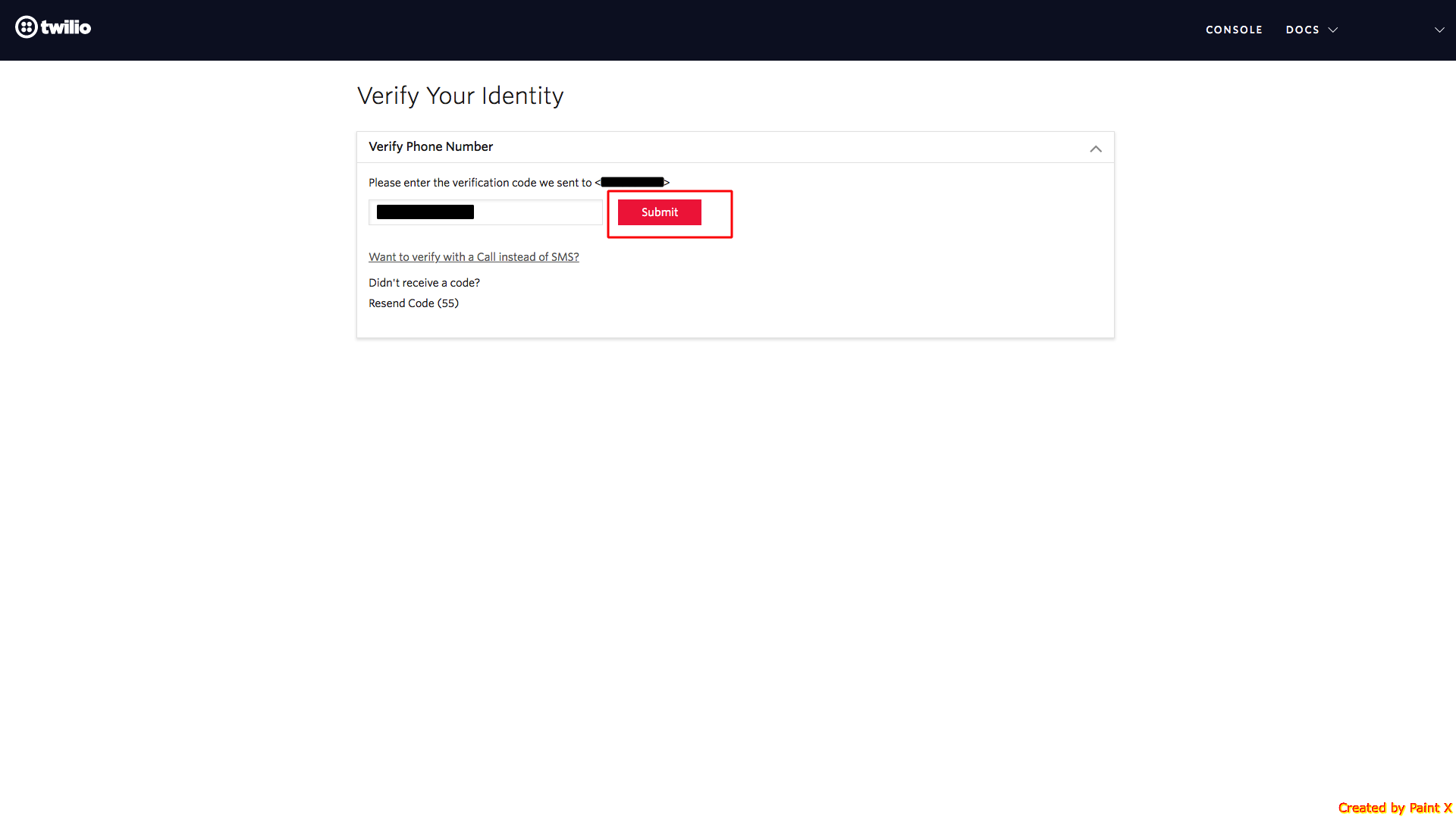
Passo 7 : Aqui você encontrará algumas perguntas para personalizar sua experiência. Se quiser, você pode respondê-las ou pular para o painel em skip to dashboard
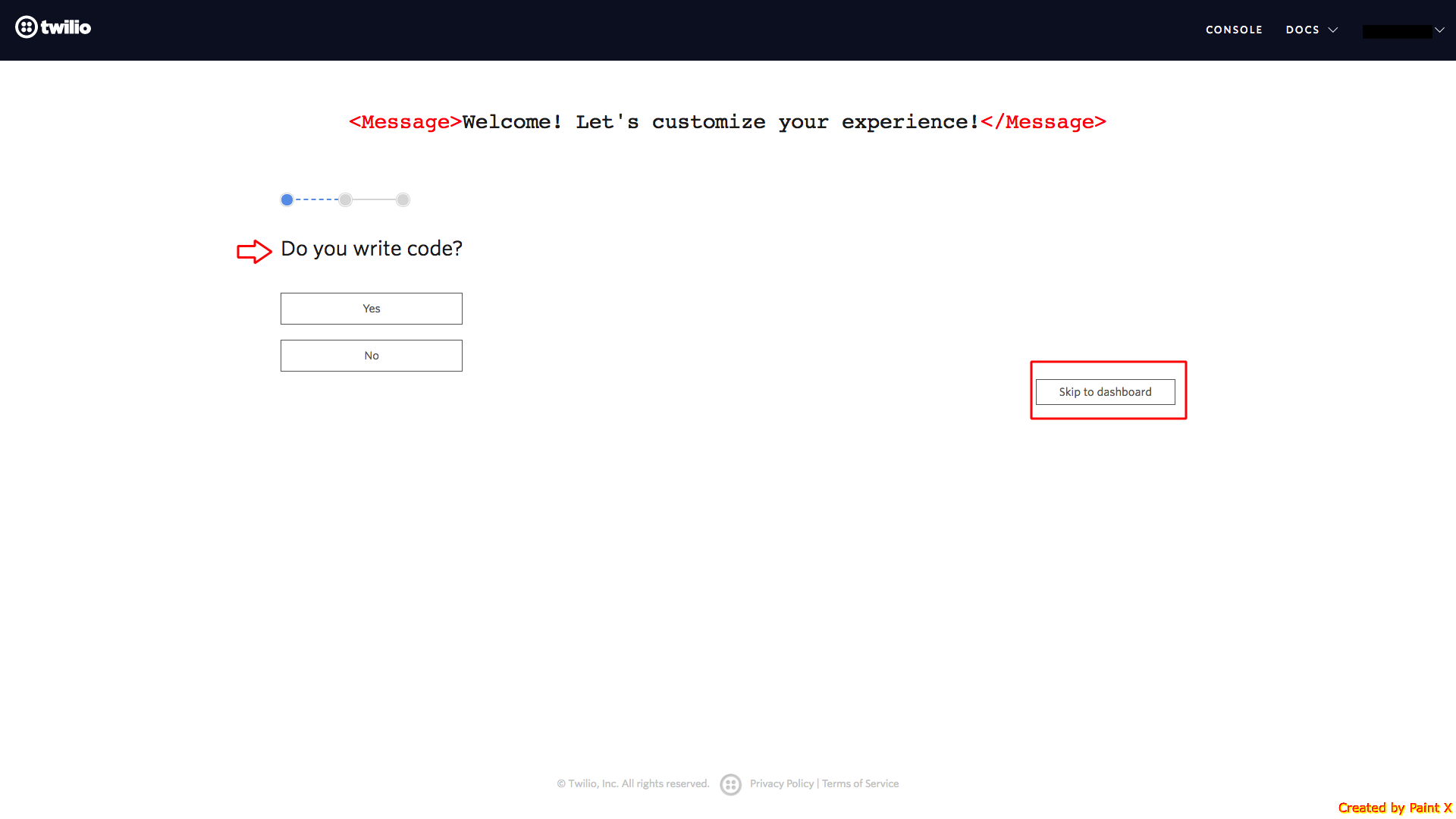
Passo 8 : Aqui encontra o SID da sua conta Account SID. Copie-o. Após isso, clique no ícone de três pontos presente no menu ao lado esquerdo do painel
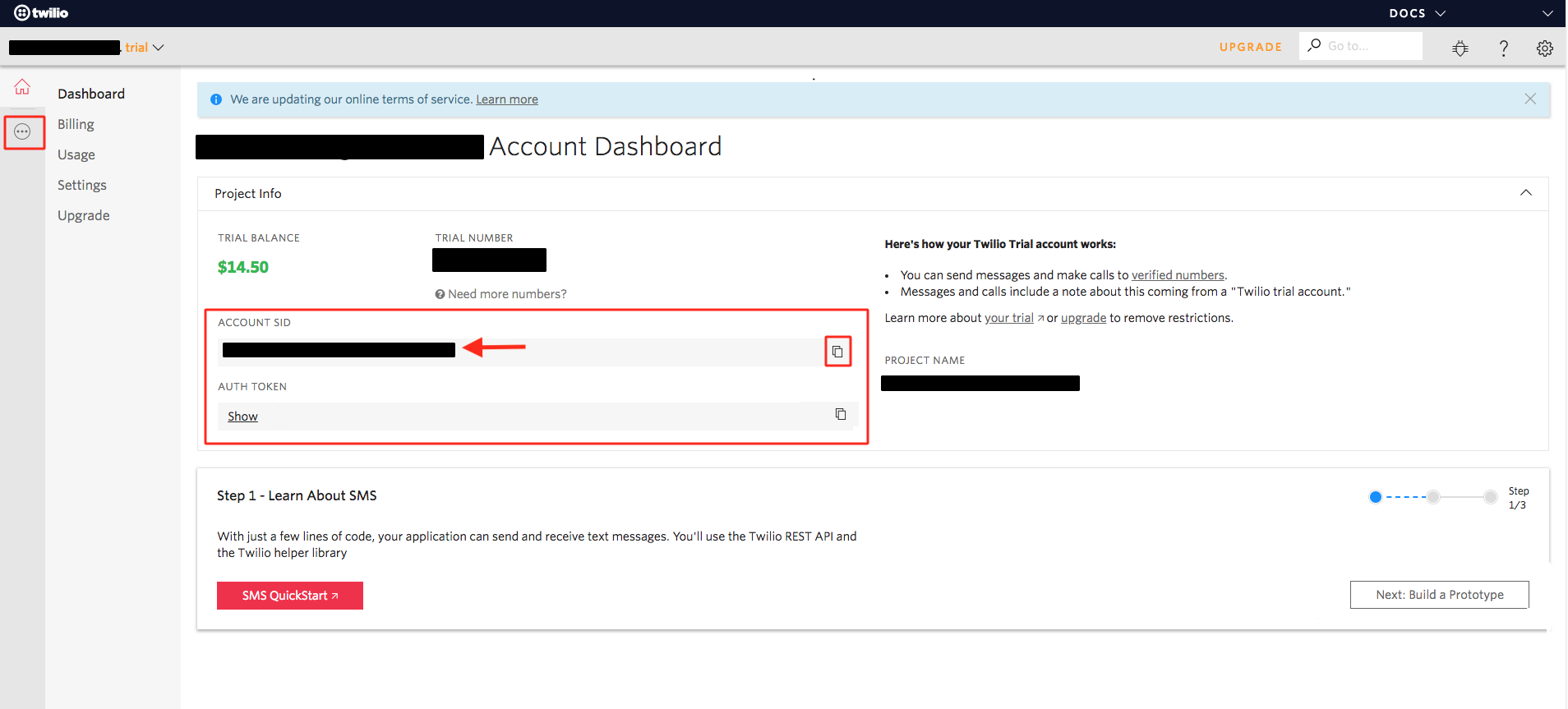
Passo 9 : Selecione a opção Programmable Video
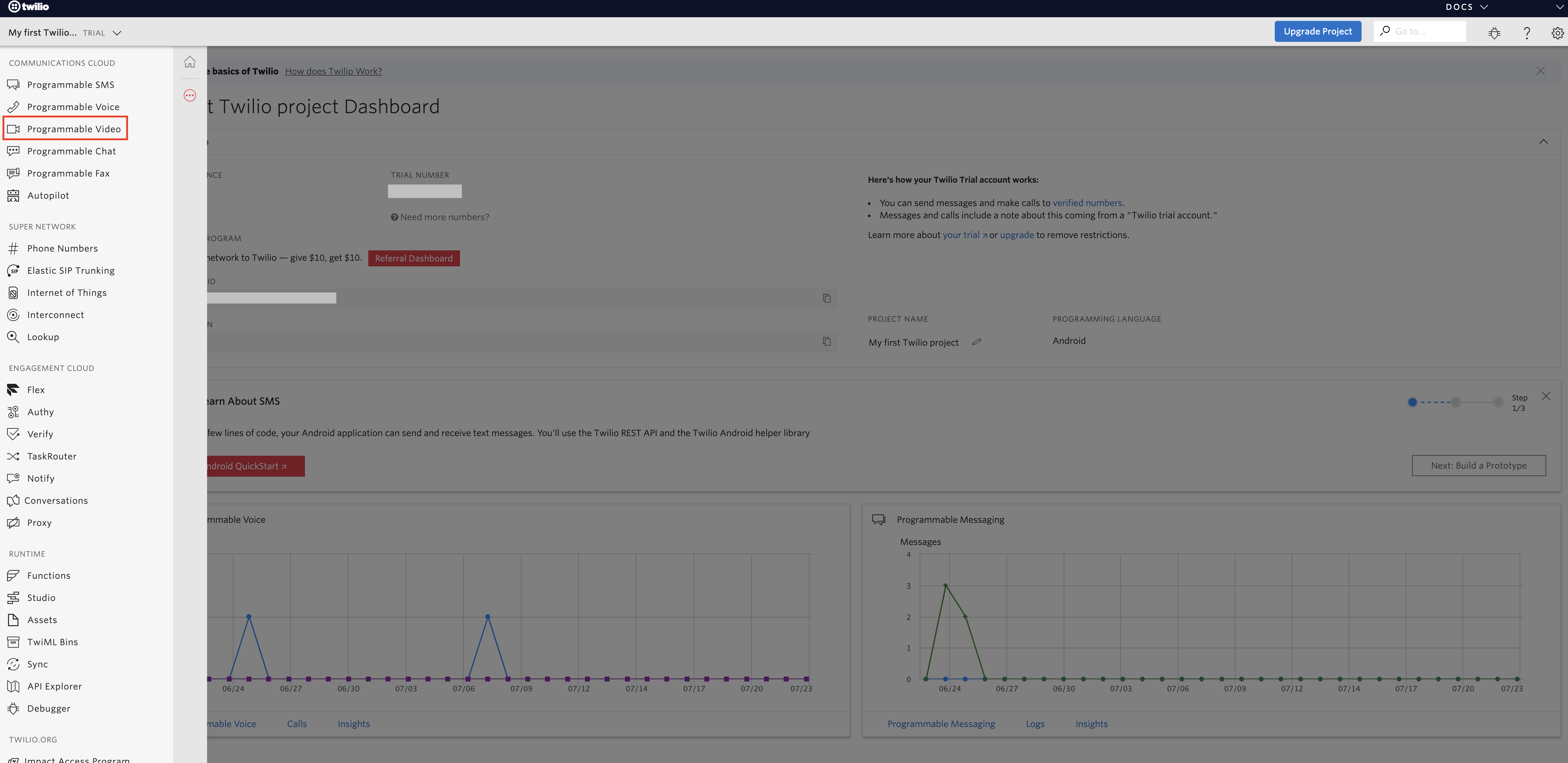
Passo 10 : Clique em Tools (Ferramentas) no menu ao lado
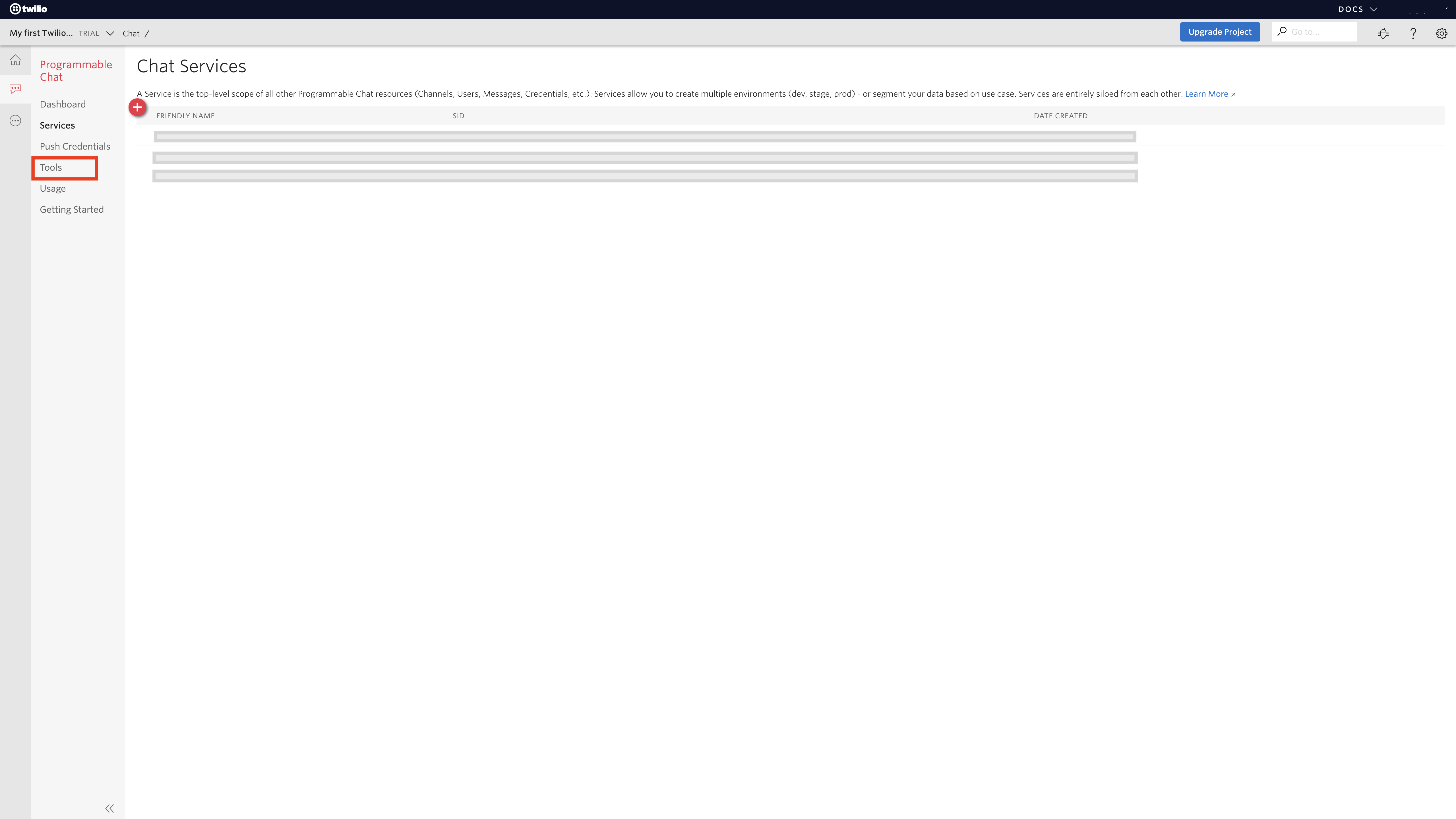
Passo 11 : Clique em API Keys
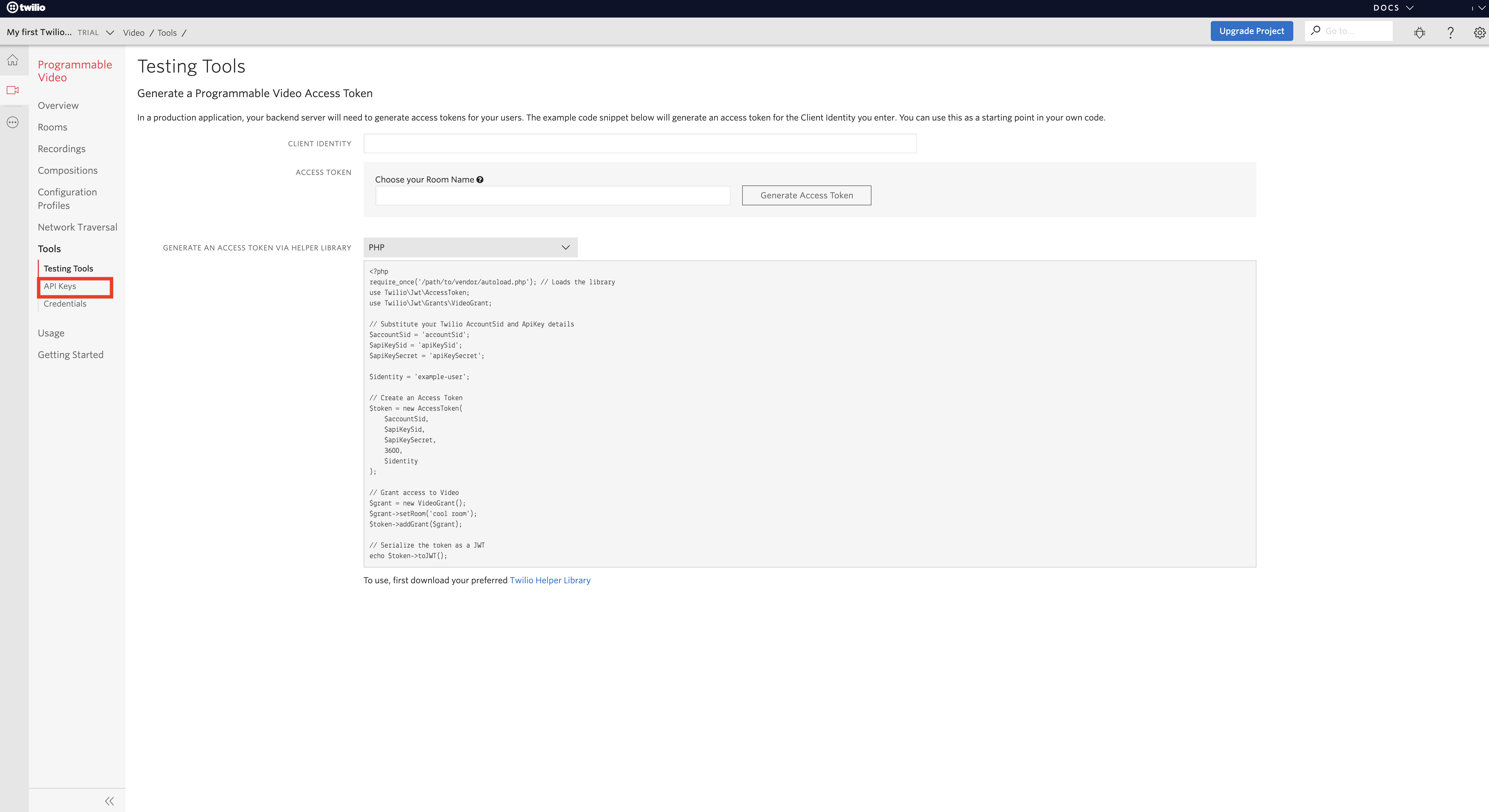
Passo 12 : Clique no ícone + se já tiver alguma API ou então, se for primeira vez, clique em Create API Key para criar suas chaves API
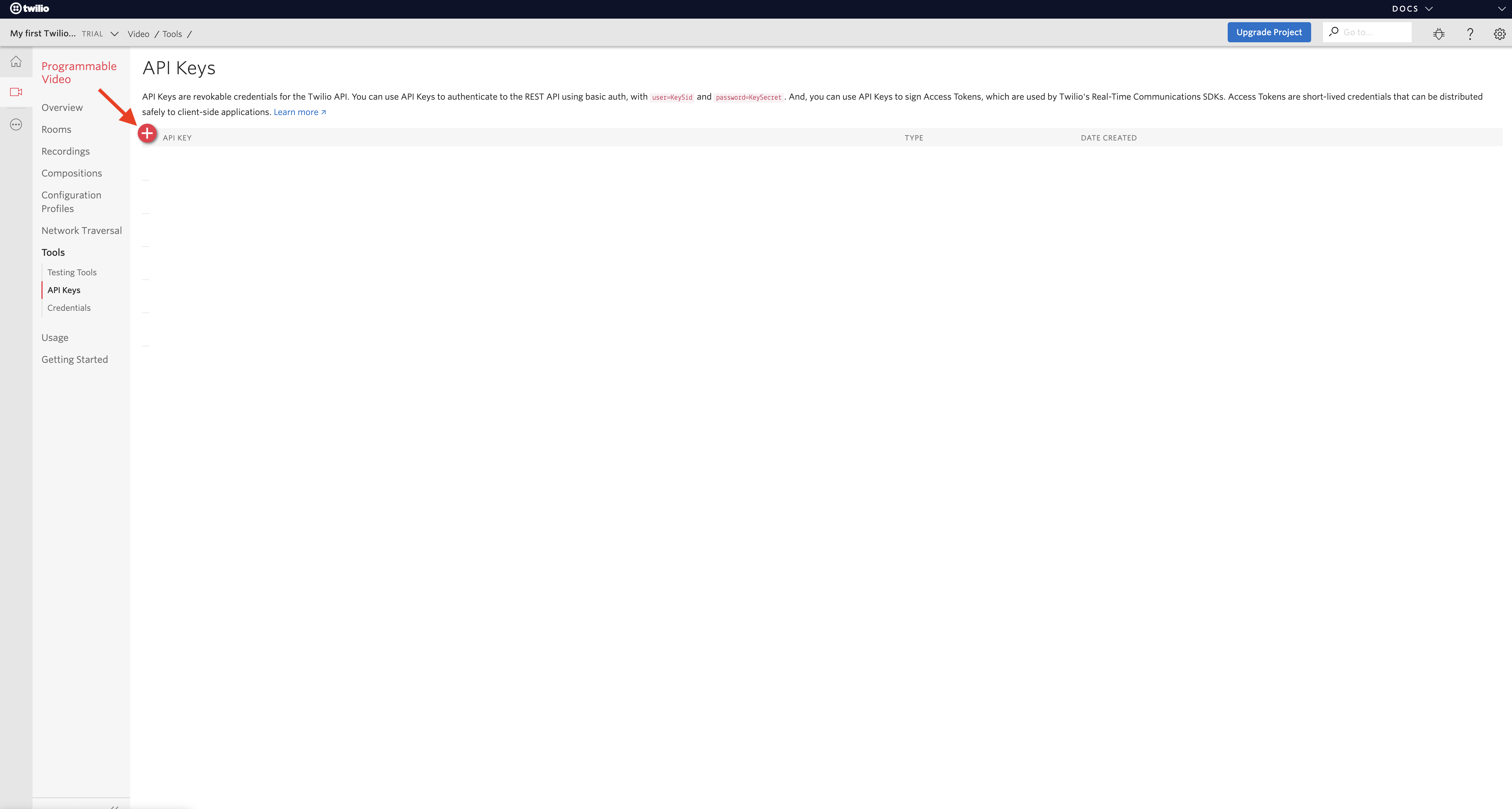
Passo 13 : Insira um nome que possa identificar a configuração em FRIENDLY NAME e Clique no campo para modificar
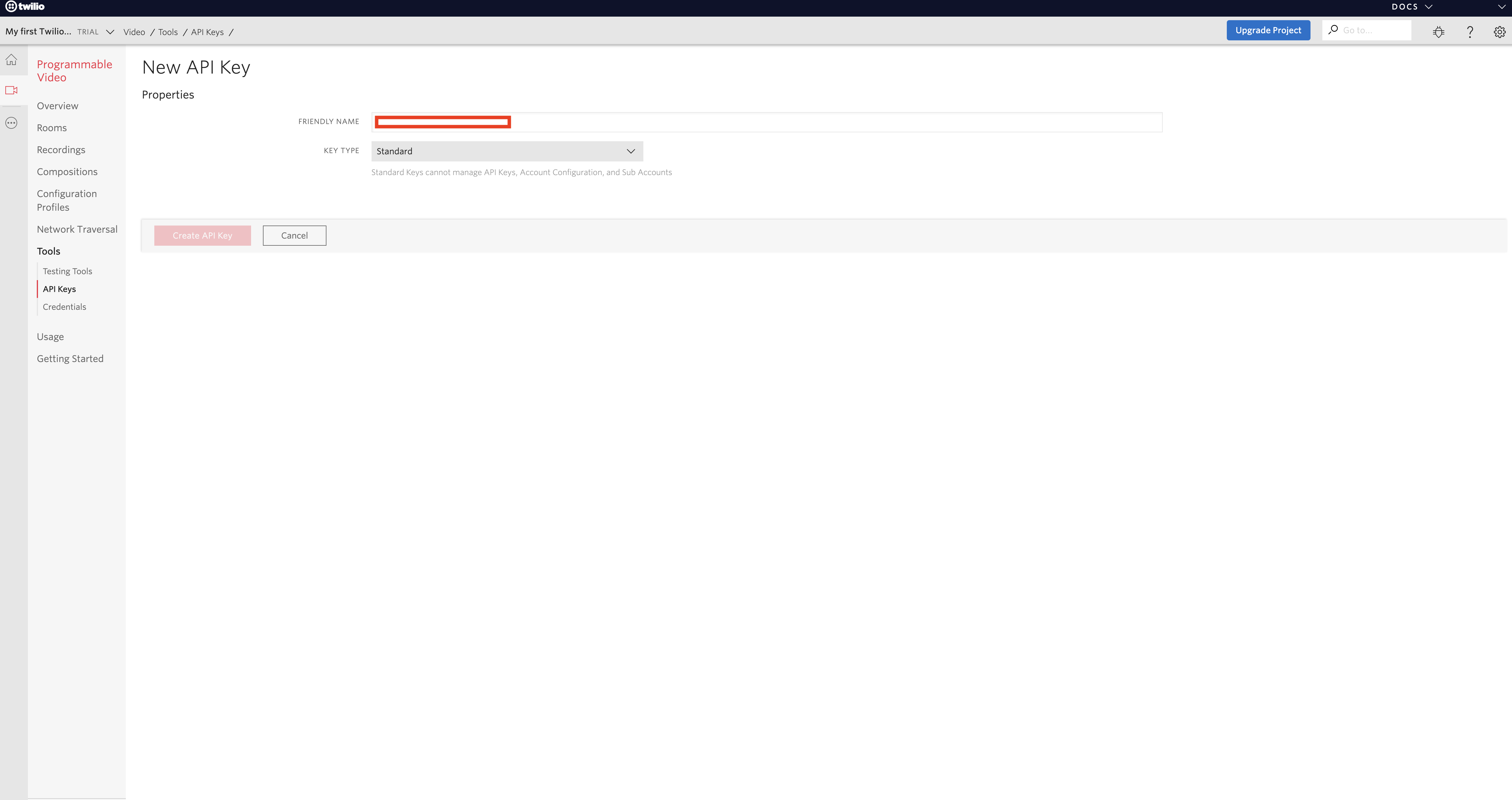
Passo 14 : No campo abaixo, um menu suspenso será aberto, altere o tipo de chave e Clique no botão Create API key para criar suas chaves API
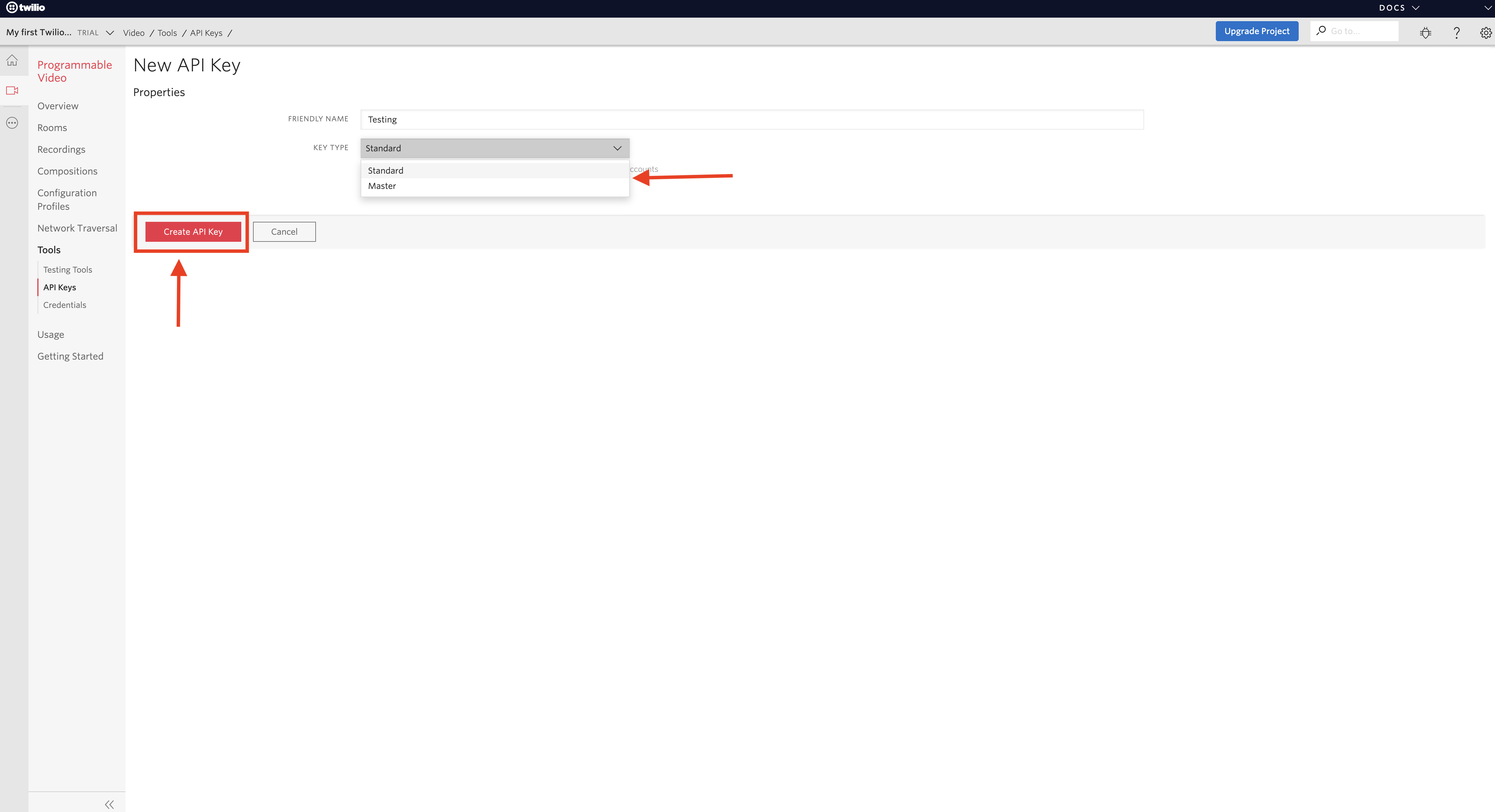
Passo 15 : Nesta seção encontrará a sua Chave API do Twilio (Twilio API key ) e a Chave Secreta da Conta do Twilio (Twilio Account Secret ), copie-as e guarde estas informações. Marque a caixa de seleção e clique Done para concluir.
OBS.: Não clique no botão escrito Done, sem ter copiado e guardado as chaves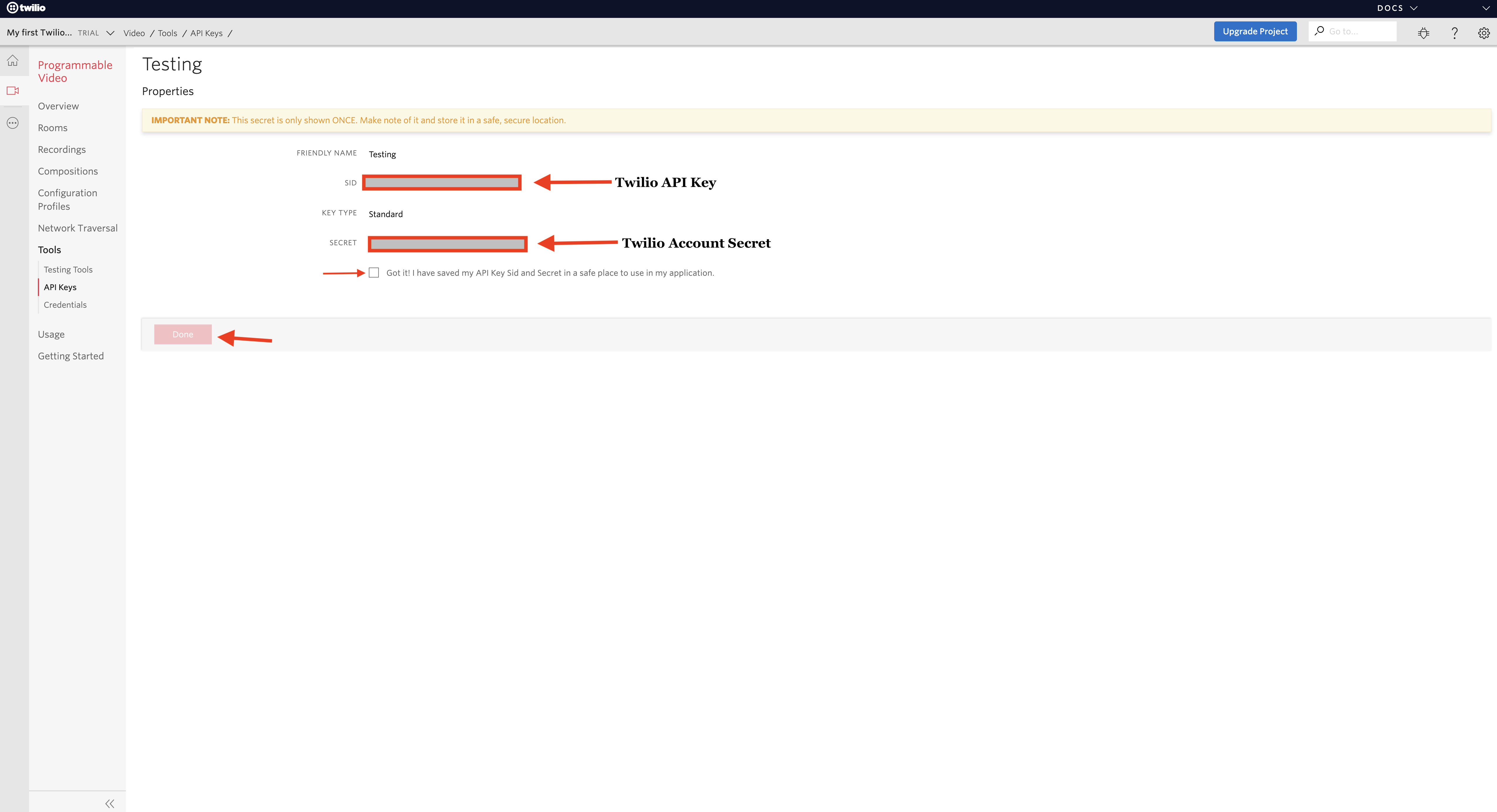
Ao finalizar, adicione as chaves no recurso no software construtor
Esse artigo foi útil
Esse artigo foi útil
Obrigado pelo seu feedback!
- Cadastre-se
- Entre
- Suporte

